Hay tantos usuarios de Windows 10 que han informado del problema del error de actualización de Windows 0x8007025d0. Además de esto, los usuarios también han declarado que se enfrentan a este error al intentar actualizar Windows 10.
Es posible que vea un mensaje de error que dice “Hubo algunos problemas al instalar las actualizaciones, pero lo intentaremos nuevamente más tarde. Si sigue viendo esto y desea buscar en la web o ponerse en contacto con el soporte para obtener información, esto puede ayudar (0x8007025d0) ”.
Este error puede ocurrir debido a un software antivirus de terceros que puede estar bloqueando la actualización, debido a archivos corruptos o puede deberse a un problema de red. En la mayoría de los casos, el software antivirus de terceros en su PC es la razón detrás de este error 0x8007025d0.
Sin embargo, para resolver el problema, puede desactivar el antivirus o eliminarlo por completo. Por lo tanto, si no ayuda, a continuación enumeramos algunas soluciones que pueden ayudarlo a solucionar este problema en su computadora con Windows 10.
¿Cómo solucionar el error de actualización de Windows 0x8007025d0?
Procedimiento 1: Ejecute el solucionador de problemas de actualización de Windows: la forma más eficaz de corregir los errores de actualización en Windows 10 es ejecutar el solucionador de problemas de actualización de Windows. Esta es una utilidad incorporada que detecta y soluciona los problemas que causan el error de actualización en la computadora. Para ejecutar esta herramienta, siga los pasos que se mencionan a continuación:
Presione las teclas Windows + I> haga clic en Actualización y seguridad.
Vaya a la pestaña Solucionar problemas en el panel izquierdo de la ventana.
Haga clic en el botón Ejecutar el solucionador de problemas que se encuentra en la sección Actualización de Windows.
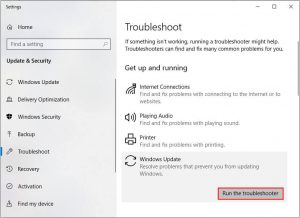
Esto escaneará su PC para descubrir y solucionar los problemas que le impiden instalar la actualización.
Una vez que se complete el proceso de resolución de problemas, reinicie su sistema.
Procedimiento 2: Restablezca los componentes de la actualización de Windows: Otra posible razón que puede causar este problema son los componentes de actualización de Windows dañados. Por lo tanto, restablecer los componentes de actualización de Windows puede corregir este error.
Escriba cmd en la barra de búsqueda de Windows.
Haga clic con el botón derecho en el símbolo del sistema y seleccione la opción Ejecutar como administrador en el menú.
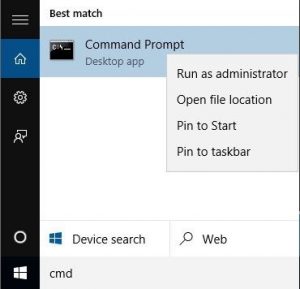
Escriba estos comandos en el símbolo del sistema y presione Intro después de ingresar cada comando:
net stop wuauserv
net stop cryptSvc
bits de parada netos
net stop msiserver
Ren C: \ Windows \ SoftwareDistribution SoftwareDistribution.old
Ren C: \ Windows \ System32 \ catroot2 Catroot2.oldnet iniciar wuauserv
net start cryptSvc
bits de inicio neto
net start msiserver
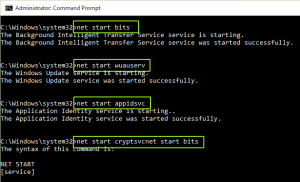
Después de ejecutar todos los comandos anteriores, cierre el símbolo del sistema.
Procedimiento 3: Ejecute el análisis SFC y DISM: a veces, los archivos del sistema que faltan o están dañados pueden causar varios problemas, incluido este. Sin embargo, esto se puede reparar ejecutando la herramienta SFC y DISM. Se trata de una utilidad de línea de comandos que reparará y reemplazará los archivos del sistema de Windows dañados o faltantes.
Para ello, en primer lugar ejecutaremos el escaneo SFC y luego el comando DISM.
En primer lugar, inicie el símbolo del sistema con derechos administrativos.
Cuando se abra el mensaje, copie / pegue sfc / scannow y presione Enter

Espere a que la utilidad complete el proceso de escaneo.
Después de completar el escaneo, verifique si el problema se ha resuelto o no.
Escriba este comando en el símbolo del sistema y presione la tecla Intro:
dism / online / cleanup-image / startcomponentcleanup
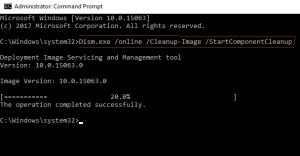
Después de completar el proceso de escaneo, reinicie su PC.
Procedimiento 4: Descargue e instale manualmente la actualización de Windows: después de usar las soluciones mencionadas anteriormente, si aún no puede solucionar este problema, debe intentar instalar la actualización de Windows manualmente a través del Catálogo de actualizaciones de Microsoft.
Presione las teclas Windows + I> seleccione Actualización y seguridad> vaya a la pestaña Actualización de Windows.
En la sección Actualización de Windows, haga clic en Ver historial de actualizaciones
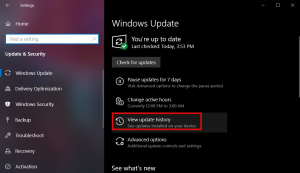
Anote el número de KB de actualizaciones que no pudo instalar en la computadora.

Visite el catálogo oficial de Microsoft Update.
Ahora, ingrese el número de KB de actualizaciones en el cuadro de búsqueda y presione la tecla Intro.
De la lista, seleccione la actualización que coincida con los requisitos del sistema.
Haga clic en el botón Descargar.

En la página siguiente, haga clic en el enlace que se encuentra en la parte superior de la página.
Después de completar el proceso de descarga, ejecute la configuración para instalar la actualización en su computadora.
Procedimiento 5: deshabilite el antivirus de terceros: a veces, la presencia de un programa antivirus de terceros también puede provocar el error de actualización de Windows 0x8007025d0. Esto se debe a que el programa en sí comienza a interferir con los archivos centrales del sistema, lo que evita una actualización en el lugar. Para instalar la actualización de Windows, lo mejor es eliminar el software antivirus de terceros. Para hacerlo, siga los pasos mencionados a continuación:
Presione conjuntamente Win y la tecla de acceso rápido I para iniciar la aplicación Configuración.
Vaya a la categoría Aplicaciones y diríjase al panel derecho.
Desplácese hacia abajo y busque el programa de seguridad de terceros que desea eliminar.
Seleccione la aplicación y presione Desinstalar disponible en la barra superior.
Solución recomendada para mantener su sistema libre de errores
Si ha intentado todo para corregir el error de Windows y aún enfrenta el problema, entonces claramente significa que su PC requiere las soluciones avanzadas. Por lo tanto, se recomienda a los usuarios que utilicen la herramienta de reparación de PC.
Esta es una herramienta de reparación avanzada que resuelve la mayoría de los errores y problemas comunes de Windows. Corrige errores como registros, aplicaciones, errores de juegos y muchos más. Aparte de esto, esta herramienta también mantiene su PC a salvo del ataque de virus o malware.
![Cómo reparar el error de actualización de Windows 0x8007025d0 [resuelto]](https://pctransformation.com/es/wp-content/uploads/sites/16/2021/05/windows.jpg)